HP iPAQ Voice Messenger Manuel utilisateur
PDF
Scarica
Documento
HP iPAQ Voice Messenger Dernières informations sur le produit Sommaire Dernières informations sur le produit HP iPAQ Voice Messenger Sélection d'une langue ......................................................................................................................... 1 Utilisation des fonctionnalités du clavier ............................................................................................... 1 Touche Option ..................................................................................................................... 1 Touche Symbole .................................................................................................................. 1 Touche Maj .......................................................................................................................... 1 Mode de texte intuitif ............................................................................................................ 1 Affectation du bouton ........................................................................................................................... 2 Prise de photos et de vidéos avec l'appareil photo .............................................................................. 2 Emplacement du dossier Accessoires ................................................................................................. 2 Exécution d'une réinitialisation logicielle .............................................................................................. 2 Exécution d'une réinitialisation usine ................................................................................................... 2 Utilisation du Gestionnaire des tâches ................................................................................................. 3 Fonctionnalité Mon emplacement dans Google Maps™ ...................................................................... 3 Restrictions de taille pour les messages MMS ..................................................................................... 3 Utilisation du lecteur de données en continu ArcSoft ........................................................................... 3 Illustration de la fonctionnalité de transmission en continu dans le lecteur ArcSoft ............ 3 Diffusion de vidéos YouTube ............................................................................................... 3 Utilisation de JETCET Print .................................................................................................................. 4 Key Guard et notes vocales ................................................................................................................. 4 Voice Commander ................................................................................................................................ 4 Accessoires HP iPAQ ........................................................................................................................... 4 Assistance technique ........................................................................................................................... 4 HP Asset Viewer .................................................................................................................. 5 Recherche du numéro de série et de l'ID du produit ........................................................... 5 Dernières informations sur le produit HP iPAQ Voice Messenger HP iPAQ Voice Messenger vous permet de gérer tous les types de communications, de rester concentré sur votre activité professionnelle et de répondre à vos différents besoins. Nous proposons régulièrement des innovations afin d'améliorer votre expérience. Ce document présente les dernières améliorations apportées aux applications et fonctionnalités disponibles sur votre HP iPAQ, et donne des conseils ainsi que des mises à jour. Sélection d'une langue Vous pouvez sélectionner la langue de votre HP iPAQ dès son achat ou après une réinitialisation usine. Sur l'écran Language selection (Sélection de la langue), sélectionnez la langue de votre choix et appuyez sur la touche Sélectionner. Pour confirmer la langue sélectionnée sur l'écran suivant, appuyez sur OK. ASTUCE : Si vous souhaitez modifier la langue choisie, appuyez sur Précédent afin de revenir à l'écran Language selection (Sélection de la langue). Utilisation des fonctionnalités du clavier Touche Option La touche Option vous permet de modifier la disposition du clavier. Si par exemple vous utilisez un clavier QWERTY, QWERTZ ou AZERTY, vous pouvez changer la disposition du clavier et passer des lettres (a, b, c, etc.) aux chiffres/caractères spéciaux (1, 2, 3, etc., @, ?) et inversement. Touche Symbole La touche Symbole vous permet d'entrer plusieurs symboles ou caractères spéciaux à la suite. Appuyez deux fois sur la touche Symbole pour afficher une ligne de texte au bas de l'écran, puis sélectionnez les symboles ou caractères de votre choix. Appuyez sur Terminé pour saisir les caractères sélectionnés dans le message ou le document. Touche Maj La touche Maj vous permet de changer la casse d'un caractère et de le mettre en majuscule. Appuyez une fois sur la touche Maj pour saisir un caractère en majuscule et deux fois pour activer Verr Maj et saisir tous les caractères en majuscules. Appuyez sur la touche Maj et maintenez-la enfoncée pour afficher le Menu rapide. La fonctionnalité Menu rapide est accessible uniquement dans les documents ou fichiers texte modifiables. Mode de texte intuitif Le mode de texte intuitif vous permet de sélectionner des mots dans les suggestions fournies par votre HP iPAQ à mesure que vous saisissez votre texte. Si vous modifiez des mots, la saisie bascule 1 temporairement en mode Normal pour vous permettre d'entrer le mot de votre choix. Une fois que vous avez corrigé le mot, la saisie revient au mode de texte intuitif. ASTUCE : Vous pouvez facilement activer ou désactiver le mode de texte intuitif en appuyant sur la touche Option et en la maintenant enfoncée. Vérifiez l'indicateur du mode de texte dans le coin supérieur droit de l'écran pour savoir quel mode de texte est actuellement activé. Affectation du bouton La fonctionnalité d'affectation du bouton vous permet de personnaliser le bouton situé dans la partie inférieure gauche et de l'affecter à une application. Pour personnaliser le bouton : 1. Appuyez sur Démarrer > Paramètres > Affectation du bouton. 2. Sélectionnez une application dans la liste. 3. Appuyez sur Terminé. Prise de photos et de vidéos avec l'appareil photo Maintenez votre HP iPAQ en position horizontale lors de la prise de photos ou de vidéos. Emplacement du dossier Accessoires Pour localiser le dossier Accessoires, appuyez sur Démarrer > Applications > Accessoires. Exécution d'une réinitialisation logicielle Une réinitialisation logicielle arrête tous les programmes, mais n'efface ni les programmes, ni les données enregistrées. Veillez à sauvegarder toutes les données non enregistrées dans les programmes en cours d'exécution avant d'effectuer une réinitialisation logicielle. Si une réinitialisation logicielle s'avère nécessaire : ▲ Retirez la batterie et réinsérez-la dans votre HP iPAQ, puis mettez celui-ci sous tension. Aucune donnée n'est perdue lors d'une réinitialisation logicielle. Exécution d'une réinitialisation usine La procédure indiquée dans la documentation utilisateur de votre boîte de réception pour rétablir les réglages usine manuellement est peut-être partiellement erronée. Si vous devez rétablir les réglages usine, nous vous recommandons de procéder comme suit : Appuyez sur Démarrer > Paramètres > Sécurité > Restaurer les réglages usine. Sélectionnez Oui sur l'écran Restaurer les réglages usine, puis appuyez sur Terminé. Appuyez sur Réinitialiser sur l'écran de confirmation. Votre HP iPAQ va redémarrer avec les réglages usine par défaut. ATTENTION : Si vous effectuez une réinitialisation usine (appelée également réinitialisation matérielle), vous perdez toutes les données stockées sur votre HP iPAQ. 2 Dernières informations sur le produit HP iPAQ Voice Messenger Utilisation du Gestionnaire des tâches Si les performances de votre HP iPAQ vous paraissent lentes, voire très lentes, utilisez le Gestionnaire des tâches (Démarrer > Applications > Accessoires > Gestionnaire des tâches), pour fermer toutes les applications qui ne sont pas en cours d'utilisation. Fonctionnalité Mon emplacement dans Google MapsTM Cette fonctionnalité n'est pas disponible pour le moment. Accédez à l'adresse http://www.hp.com/ support pour en savoir plus sur cette fonctionnalité. ASTUCE : Il est recommandé de fermer l'application Google Maps si vous ne l'utilisez pas. Pour cela, appuyez sur Menu > Quitter. Restrictions de taille pour les messages MMS Lorsque vous envoyez un message MMS, une restriction de taille de 300 Ko peut être appliquée pour le fichier joint. Utilisation du lecteur de données en continu ArcSoft Illustration de la fonctionnalité de transmission en continu dans le lecteur ArcSoft Il existe plusieurs moyens pour accéder à des fichiers audio et vidéo via votre HP iPAQ. Vous pouvez télécharger les fichiers sur votre HP iPAQ, ouvrir un fichier de transmission en continu directement à partir de votre navigateur ou entrer l'URL du fichier dans le lecteur de données en continu ArcSoft. Pour lire un fichier diffusé en continu sur Internet à l'aide du lecteur de données en continu ArcSoft : 1. Appuyez sur Démarrer > Contenu multimédia > Streaming Player (Lecteur de données en continu). 2. Appuyez sur Menu > Ouvrir. 3. Entrez le site Web contenant le fichier à diffuser en continu, dans la zone Entrer URL. REMARQUE : Vous devez spécifier le site Web complet, y compris le nom de fichier et son extension. 4. Appuyez sur Connecter. Diffusion de vidéos YouTube YouTube propose un site permettant de diffuser des vidéos en continu sur des appareils mobiles : http://m.youtube.com. Votre HP iPAQ peut diffuser des données en continu à partir de cette URL. Pour lire un fichier diffusé en continu : 1. Appuyez sur Démarrer > Internet Explorer. 2. Entrez l'URL : http://m.youtube.com. 3. Recherchez et lancez le fichier vidéo de votre choix. 3 Utilisation de JETCET Print Lorsque vous imprimez un PDF, il est recommandé d'effectuer l'impression avant d'ouvrir ou d'utiliser une autre application. Vous pourrez ainsi gérer efficacement la mémoire et les performances de votre HP iPAQ. ASTUCE : Il est recommandé de fermer l'application JETCET Print si vous ne l'utilisez pas. Key Guard et notes vocales Si l'option Key Guard est activée, une limite est appliquée à la capacité d'enregistrement des notes vocales. Pour enregistrer des notes vocales plus longues, vous devez désactiver l'option Key Guard. Pour désactiver l'option Key Guard : 1. Appuyez sur Démarrer > Paramètres > Sécurité > Key Guard. 2. Désactivez l'option Activez Key Guard lorsque l'écran est désactivé. Voice Commander Pour exécuter le programme Voice Commander, appuyez sur Démarrer > Applications > Voice Commander. ● Lors du lancement de Voice Commander, si vous appuyez rapidement sur le bouton du casque Bluetooth, Voice Commander risque de ne pas fonctionner. Vous devez dans ce cas redémarrer le casque Bluetooth. Appuyez doucement sur le bouton du casque Bluetooth pour exécuter Voice Commander. ● Lorsque vous enregistrez une Note vocale à l'aide de Voice Commander, il est possible que vous entendiez un son indiquant le démarrage de l'enregistrement. Observez l'écran de votre HP iPAQ pour voir le début et la fin de l'enregistrement. Accessoires HP iPAQ Vous pouvez améliorer le confort d'utilisation de votre HP iPAQ avec les batteries étendues, les housses de protection et les stations d'accueil pour voiture. Pour plus d'informations, consultez le site Web de votre revendeur agréé HP. Vous pouvez accéder au site Web de votre revendeur agréé HP en sélectionnant votre pays sur la page d'accueil du site Web HP, à l'adresse suivante : http://www.hp.com. Assistance technique Il est recommandé de se procurer le numéro de série et l'ID du modèle ou du produit correspondant à votre appareil avant de contacter l'assistance technique à l'adresse http://www.hp.com/support, notamment si vous appelez pour des produits sous garantie. 4 Dernières informations sur le produit HP iPAQ Voice Messenger HP Asset Viewer Ouvrez l'application HP Asset Viewer pour rechercher les informations correspondant à votre appareil. Appuyez sur Démarrer > HP Help and Support > HP Asset Viewer, puis sélectionnez la rubrique de votre choix : ● Identité : affiche le numéro de série de votre HP iPAQ et des informations concernant l'utilisateur. ● Mémoire : affiche la taille de la mémoire de votre appareil, son type et la version du pilote installé sur votre HP iPAQ. ● Version : affiche le niveau de révision du produit et des informations sur la ROM. ● Ecran : affiche les spécifications de l'écran. ● Système : affiche des informations sur le constructeur, l'ID du produit, l'ID du modèle, le type de processeur, la langue et l'ID du pays. ● Bluetooth : affiche des informations sur la radio, les versions et l'adresse MAC. ● Wi-Fi : affiche des informations sur la version, l'adresse IP et l'adresse MAC. ● GSM : affiche des informations sur la radio, la version et le numéro IMEI. ● Appareil photo : affiche les détails de l'appareil photo ainsi que les versions du matériel et du logiciel. REMARQUE : Pour afficher tous les détails disponibles concernant votre HP iPAQ, appuyez sur Menu > Advanced Details (Détails) dans HP Asset Viewer. Recherche du numéro de série et de l'ID du produit Vous trouverez le numéro de série et l'ID du produit sur l'étiquette de l'appareil. Pour localiser le numéro de série et l'ID du produit : 1. Eteignez l'appareil. 2. Retirez le cache de la batterie. 3. Enlevez la batterie et regardez sur l'étiquette de l'appareil. 5 © Copyright 2008 Hewlett-Packard Development Company, L.P. Hewlett-Packard décline toute responsabilité en cas d'erreurs ou d'omissions de nature technique ou rédactionnelle dans le présent document. Les informations sont présentées « en l'état », sans garantie d'aucune sorte et sont soumises à modification sans préavis. Les garanties s'appliquant aux produits Hewlett-Packard sont définies dans la garantie limitée expresse qui accompagne ces produits. Aucun élément du présent document ne peut être interprété comme apportant une garantie supplémentaire. Le présent document contient des informations propriétaires qui sont protégées par copyright. Aucune partie de ce document ne doit être photocopiée, reproduite ou traduite sans l'accord écrit préalable de Hewlett-Packard Development Company, L.P. Première Édition - Décembre 2008 Référence : 515754-051. ">
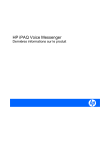
Link pubblico aggiornato
Il link pubblico alla tua chat è stato aggiornato.